Sijoitus-sarake (esikatselu)
Rank -sarake -komento lisää taulukkoon uuden sarakkeen, jonka sijoitus on määritetty yhden tai useamman taulukon muun sarakkeen mukaan. Rank -menetelmää -vaihtoehdon avulla voidaan määrittää, miten siteitä käsitellään.
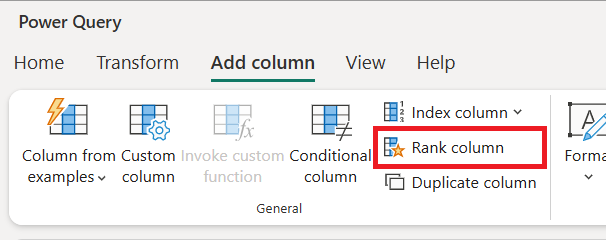
Muistiinpano
Tällä hetkellä sijoitussarake-ominaisuus on käytettävissä vain Power Query Onlinessa.
Sijoitussarakkeen lisääminen
Seuraavassa taulukossa on kentät Team, Total Points, ja Bonus modifier. Kuvittele, että sinun tehtäväsi on luoda uusi sarake, joka asettaa tiimit tehokkaasti järjestykseen Total Points ja Bonus modifier kenttien arvojen avulla.
| Joukkue | Pisteet yhteensä | Bonusmuuntaja |
|---|---|---|
| A | 20 | 0.5 |
| B | 30 | 0.8 |
| C | 40 | 0.2 |
| D | 10 | 0.45 |
| E | 20 | 0.75 |
Tiimit jakoivat luettelon tavoista, joilla ne haluavat asettaa toisensa paremmuusjärjestykseen:
- Käyttämällä vain arvoja Total Points -kentästä, jossa korkeammat arvot sijoittuvat korkeammalle käyttämällä vakiokilpailua sijoitusmenetelmänä
- Käyttämällä vain arvoja Total Points -kentästä, jossa korkeammat arvot sijoittuvat korkeammalle käyttäen tiheää, kun sijoitusmenetelmänä
- sijoitus ensin Total Points ja sitten Bonus modifier jossa korkeammat arvot sijoittuvat korkeammalle käyttämällä vakiokilpailua sijoitusmenetelmänä
Yhden sarakkeen sija
Käytä jaetun luettelon ensimmäisessä vaatimuksessa vain arvoja Total Points, jossa korkeammat arvot sijoittuvat korkeammalle käyttämällä vakiokilpailua, sijoitusmenetelmänä. Tämän vaatimuksen saavuttamiseksi toimi seuraavasti:
Kun alkuperäinen taulukko on jo Power Queryssa, valitse
Total Pointssarake. Valitse sitten Power Query -Lisää sarake -välilehdestä Rank-sarake.Valitse Rank -Sija mukaan -parametrille
Total Pointsja Rank-arvot korkeasta pieneenRank -ehdoille.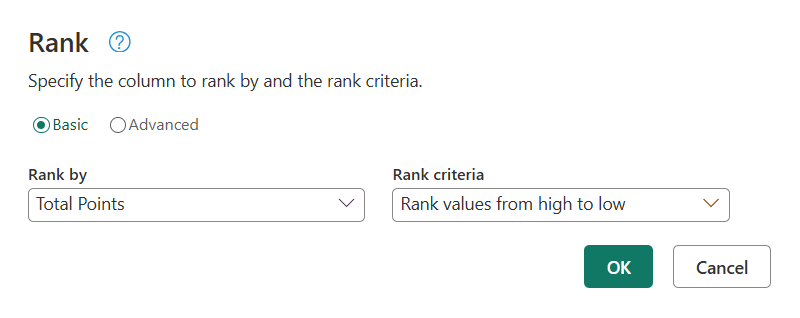
Tämän valintaikkunan sijoitusmenetelmä on oletusarvoisesti vakiokilpailun, joten valitse vain OK. Tämä toiminto antaa sinulle uuden vaiheen, joka sisältää lisätyn
Ranksarakkeen.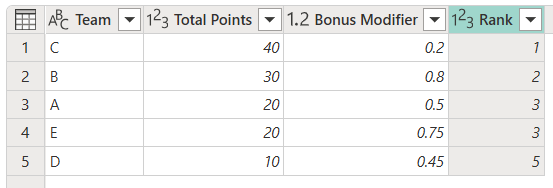
Näyttökuva sijoitusmuunnoksen tulosteesta, jossa Total Points -kenttä oli ainoa Sijaperuste-kenttä ja sen sijoituskriteerit olivat Rank-arvot korkeasta pieneen. Joukkue C luokitellut ensin. Joukkue B sijoittui toiseksi. Joukkue A ja Team E sijoittuivat kolmanneksi. Joukkue D sijoittui viidenneksi.
Yhden sarakkeen sijoitus tietyllä sijoitusmenetelmällä
Käytä jaetun luettelon toisessa vaatimuksessa vain arvoja Total Points, jossa korkeammat arvot sijoittuvat korkeammalle käyttäen tiheät sijoitusmenetelmänä. Tämän vaatimuksen saavuttamiseksi toimi seuraavasti:
Kun alkuperäinen taulukko on jo Power Queryssa, valitse
Total Pointssarake. Valitse sitten Power Query -Lisää sarake -välilehdestä Rank-sarake.Valitse Rank -Sija mukaan -parametrille
Total Pointsja Rank-arvot korkeasta pieneenRank -ehdoille.Valitse valintaikkunan yläreunasta Lisäasetukset. Tällä valinnalla voit ottaa käyttöön lisäosan. Vaihda Rank -standard-kilpailukilpailun arvoksi Dense.
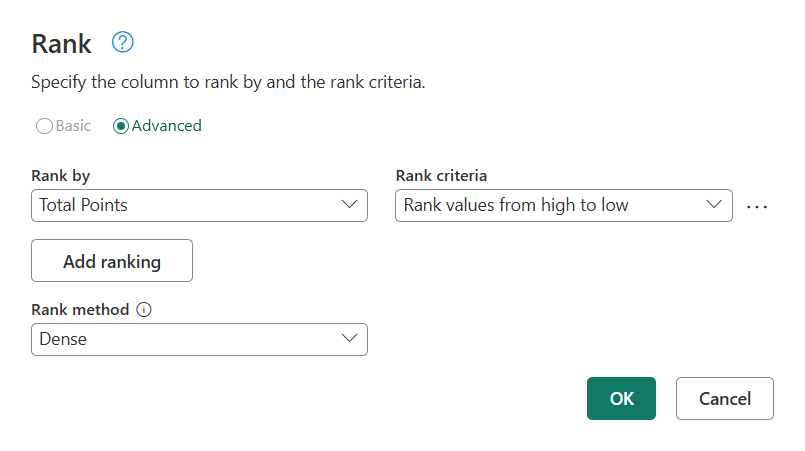
Näyttökuva sijoitusvalintaikkunan lisäosasta, jossa Total Points -kenttää käytetään Korkeamman arvon sijoita korkeammat sijoitusehdot ja valittu sijoitusmenetelmä on Dense.
Kun olet valinnut sijoitusmenetelmän, valitse OK. Tämä toiminto antaa sinulle uuden vaiheen, joka sisältää lisätyn
Ranksarakkeen.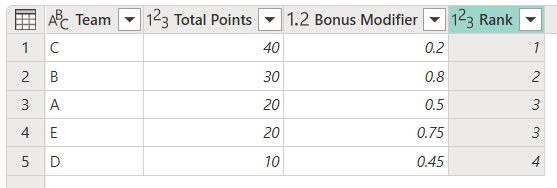
Näyttökuva sijoitusmuunnoksen tulosteesta, jossa Total Points -kenttä oli ainoa Sijaperuste-kenttä, sen sijoituskriteerit olivat korkeammat ja sijoitusmenetelmä oli Dense. Joukkue C sijoittui ensin. Joukkue B sijoittui toiseksi. Joukkue A ja Team E sijoittuivat kolmanneksi. Joukkue D sijoittui neljänneksi.
Useiden sarakkeiden sijoitus tietyllä sijoitusmenetelmällä
Jaetun luettelon kolmannen vaatimuksen kohdalla sija on ensin Total Points ja sitten Bonus modifier, jossa korkeammat arvot sijoittuvat korkeammalle vakiokilpailun sijoitusmenetelmänä. Tämän vaatimuksen saavuttamiseksi toimi seuraavasti:
Kun alkuperäinen taulukko on jo Power Queryssa, valitse
Total PointsjaBonus modifiersitten sarakkeet. Valitse sitten Power Query -Lisää sarake -välilehdestä Rank-sarake.Sijoitus-valintaikkuna, jossa on avattuna sen lisäosa ja molemmat kentät on valittu Rank by -sarakkeessa. Total Points on ensimmäisellä rivillä ja Bonus modifier alapuolella. Molemmat rivit käyttävät Rank
ehtoja korkeasta pieneen.Rank-arvojen Varmista, että Rank -menetelmän on määritetty vakiokilpailun .
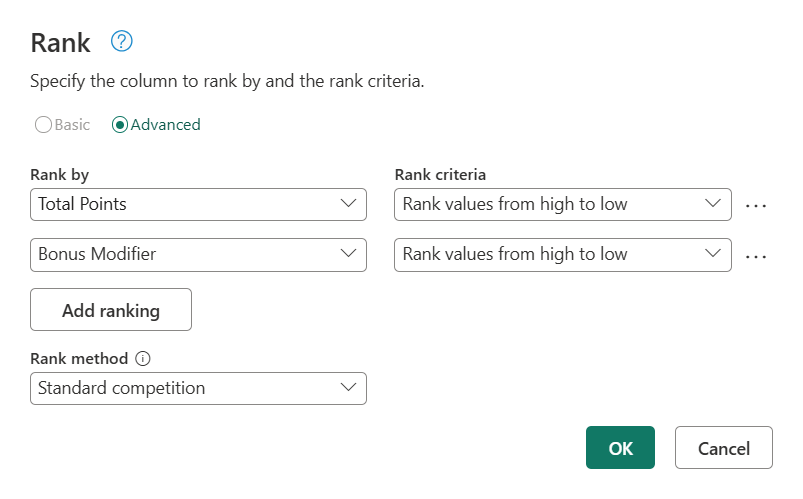
Näyttökuva sijoitusvalintaikkunan lisäosasta. Total Points- ja Bonus modifier -kenttiä käytetään logiikan mukaan osana Sijoitus-kenttää täsmälleen siinä järjestyksessä. Molemmilla on Rank-arvojen sijoituskriteerit korkeasta alhaiseen. Valittu sijoitusmenetelmä on Vakiokilpailu.
Kun olet vahvistanut valinnat, valitse OK. Tämä toiminto antaa sinulle uuden vaiheen, joka sisältää lisätyn
Ranksarakkeen.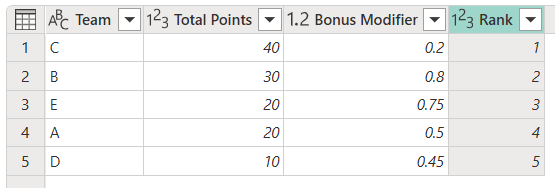
Sijoitusmenetelmät
Sijoitusmenetelmä määrittää strategian, jossa sijoitusalgoritmi käsittelee siteitä. Tämä vaihtoehto on käytettävissä vain Rank -valintaikkunan lisäosassa.
Seuraavassa taulukossa on luettelo kaikista kolmesta käytettävissä olevasta sijoitusmenetelmästä, ja se sisältää kuvauksen kustakin.
| Sijoitusmenetelmä | Kuvaus |
|---|---|
| Vakiokilpailu | Yhtä lailla vertailevat kohteet saavat saman sijoitusnumeron, ja sijoituslukuihin jätetään ero. Esimerkiksi 1224. |
| Tiheä | Yhtä lailla vertailevat kohteet saavat saman sijoitusnumeron, ja seuraavat kohteet saavat sijoitusnumeron välittömästi. Esimerkiksi 1223. |
| Järjestysluku | Kaikki kohteet saavat erillisiä koordinaattorilukuja, mukaan lukien kohteita, joita verrataan yhtä paljon. Esimerkiksi 1234. |